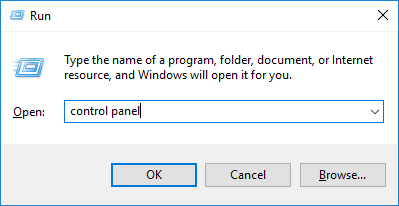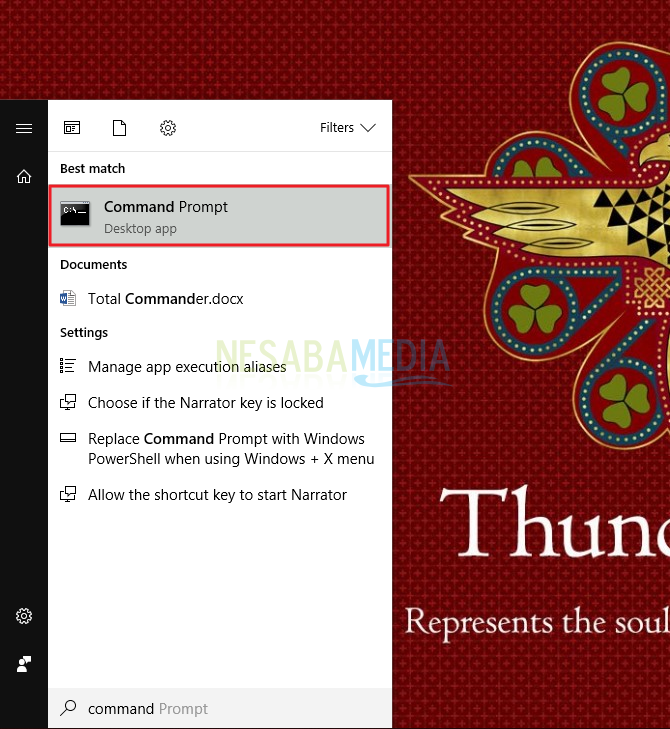Hier erfahren Sie, wie Sie das LAN in Windows 10 für die gemeinsame Nutzung von Daten / Druckern einstellen
Wie stelle ich das LAN in Windows 10 ein? LAN oder lokales Netzwerk ist eine Art Computernetzwerk. LAN ist ein Computernetzwerk mit der geringsten Abdeckung im Vergleich zu anderen Computernetzwerken.
Dieses Netzwerk wird normalerweise auch als lokales Netzwerk bezeichnet, da es nur zum Verbinden von Geräten in einem Raum oder in einem lokalen Bereich verwendet wird.
Für LAN-Netzwerke, die Wi-Fi-Verbindungen bereitstellenWir kennen den Begriff Hotspot besser. Im Allgemeinen besteht die Funktion eines LAN darin, mehrere Geräte mit einem Netzwerk zu verbinden, das sich noch in einem kleinen Bereich befindet. Die Entfernung ist normalerweise auch nahe beieinander. Beispiele für die Verwendung von LAN-Netzwerken, auf die wir häufig stoßen, sind die Netzwerke in einem Computerraum.
So stellen Sie LAN in Windows 10 ein

Netzwerkeinstellungen im LAN werden beim Benutzer vorgenommenSie möchten Ressourcen gemeinsam nutzen, unabhängig davon, ob Daten, Ordner oder sogar Drucker freigegeben werden, auf die andere Benutzer, die mit demselben Netzwerk verbunden sind, auf die Ressource zugreifen können.
Zum Beispiel zu Hause / im BüroSie haben 1 Drucker und möchten ihn so einstellen, dass jeder darauf zugreifen kann, der im selben Netzwerk wie Sie verbunden ist (z. B. in 1 Wi-Fi-Netzwerk). Um es Ihnen einfacher zu machen, üben wir es einfach (hier verwende ich 1 Drucker + 2 Laptops, die im selben WiFi-Netzwerk verbunden sind).
1. Stellen Sie sicher, dass der PC mit demselben Netzwerk verbunden ist
Stellen Sie zunächst sicher, dass entweder PC A oder PC B.bereits im selben Netzwerk verbunden. Unabhängig davon, ob es über ein LAN- oder WLAN-Kabel verbunden ist, ist es dasselbe, was in einem Netzwerk wichtig ist. So überprüfen Sie es (sowohl auf PC A als auch auf PC B muss zuerst überprüft werden):
1. Geben Sie ein Systemsteuerung dann wählen Netzwerk und Internet.

2. Im Fenster Netzwerk- und Freigabecenter. Klicken Sie dann auf Wi-Fi (Name-Hotspot) wie der Pfeil anzeigt.
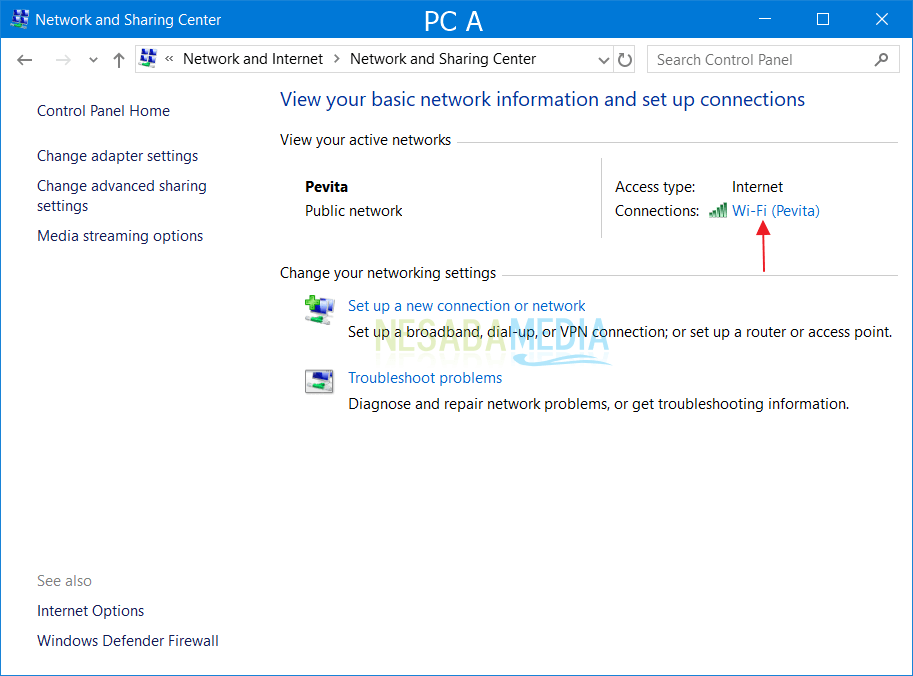
3. Bemerkenswert sind die IP-Adresse und das IP-Gateway von PC A. die als Server fungiert und mit verbunden istein Drucker. Das Einrichten eines LAN zwischen zwei oder mehr PCs ist sehr einfach. Das wichtigste IP-Gateway des PCs muss dasselbe sein. Unabhängig davon kann die IP automatisch direkt vom Modem / Ap / Switch (DHCP) oder manuell eingestellt (statisch) sein.
Hinweis : Ich habe Ihnen nicht beigebracht, wie man ein LAN-Netzwerk (statisch) manuell einstellt, da dies normalerweise zu einer Internetverbindung führt, die nicht verbunden ist.
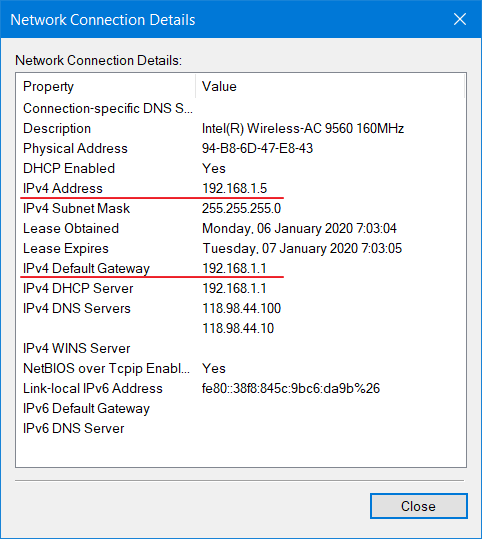
4. Stellen Sie auf PC B sicher, dass Sie zuerst pingen, indem Sie drücken Strg + R. dann tippe es ein ping 192.168.1.5 -t. Wenn es verbunden ist, ist die Antwort mehr oder weniger so.
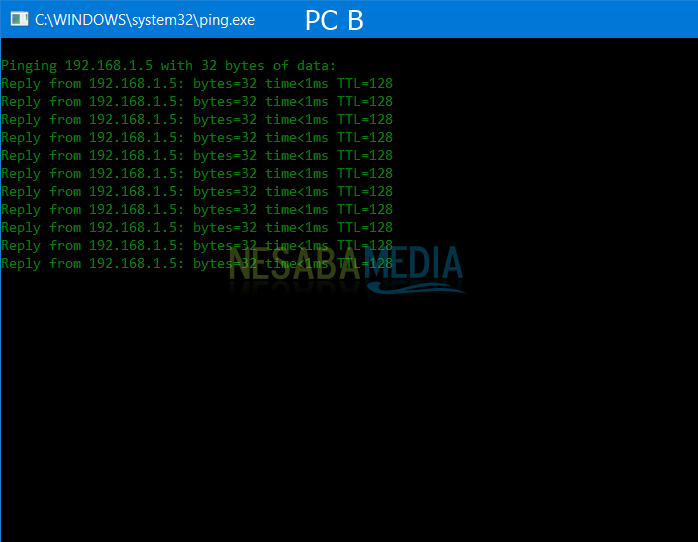
2. PC A einstellen (an Drucker angeschlossen)
1. Auf dem Fenster Netzwerk- und Freigabecenterauswählen Ändern Sie die erweiterten Freigabeeinstellungen.

2. Wählen Sie dann die Netzwerkoption mit den Wörtern (aktuelles Profil). Danach wählen Aktivieren Sie die Netzwerkerkennung und Aktivieren Sie die Datei- und Druckerfreigabe.

3. In den Optionen Alle Netzwerke, dann wählen Sie Aktivieren Sie die Freigabe, damit jeder mit Netzwerk ... dann ein wenig nach unten scrollen.
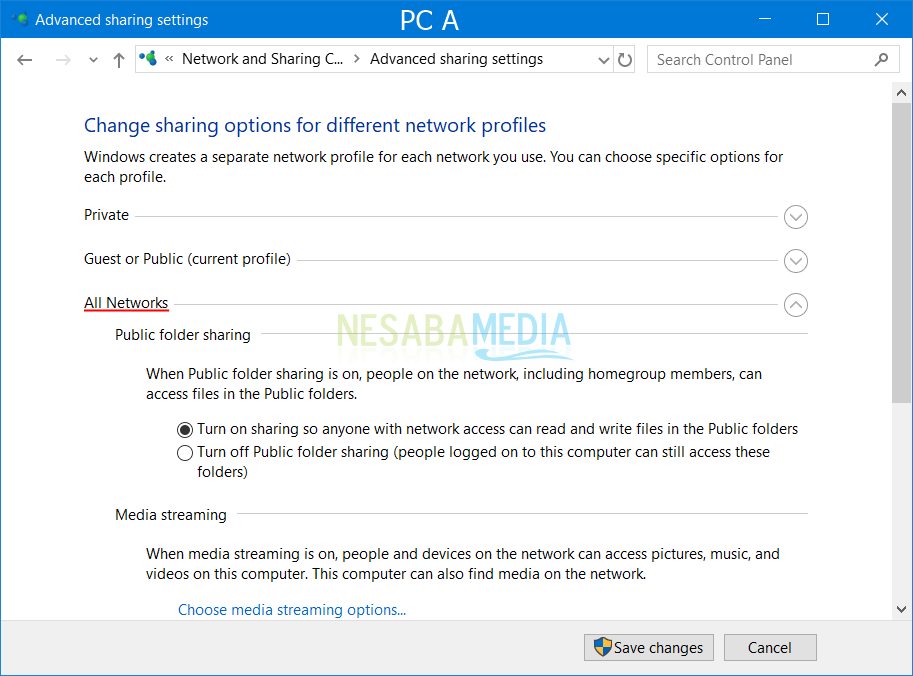
4. Dann wählen Sie Deaktivieren Sie die kennwortgeschützte Freigabe Benutzer, die auf den von PC A freigegebenen Ordner / Drucker zugreifen möchten, müssen daher kein Kennwort mehr eingeben. Dann wählen Sie Änderungen speichern.
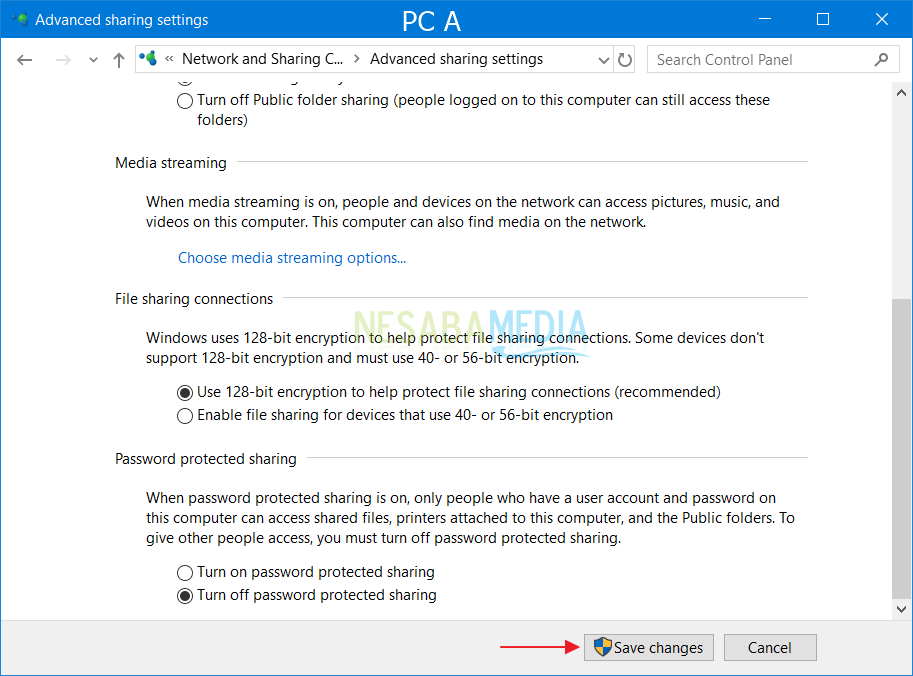
5. Kehren Sie zum Fenster zurück Systemsteuerung. Wählen Sie Geräte und Drucker anzeigen.
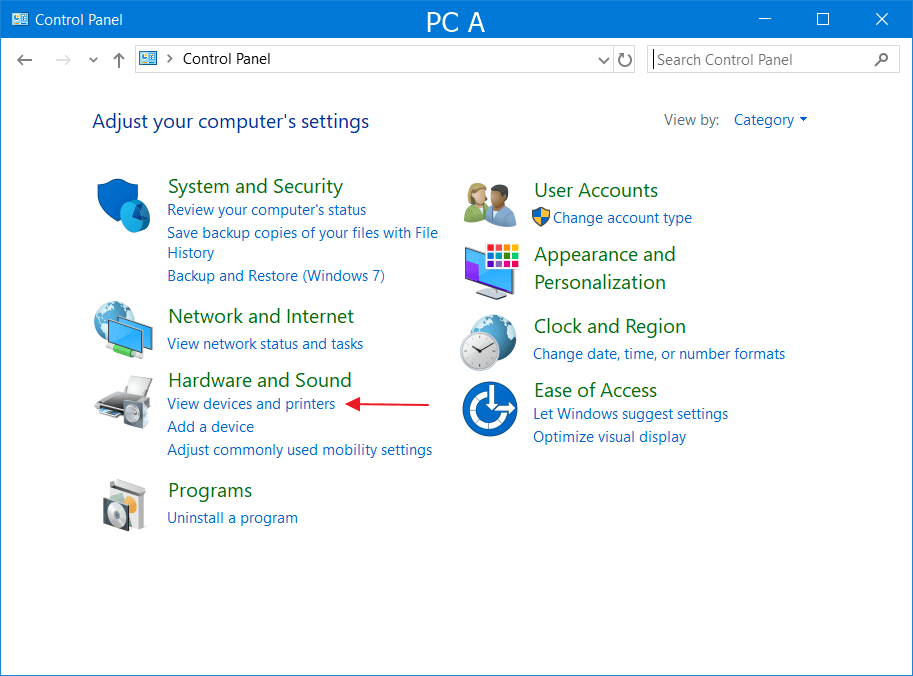
6. Klicken Sie mit der rechten Maustaste auf den Drucker, den Sie freigeben möchten.
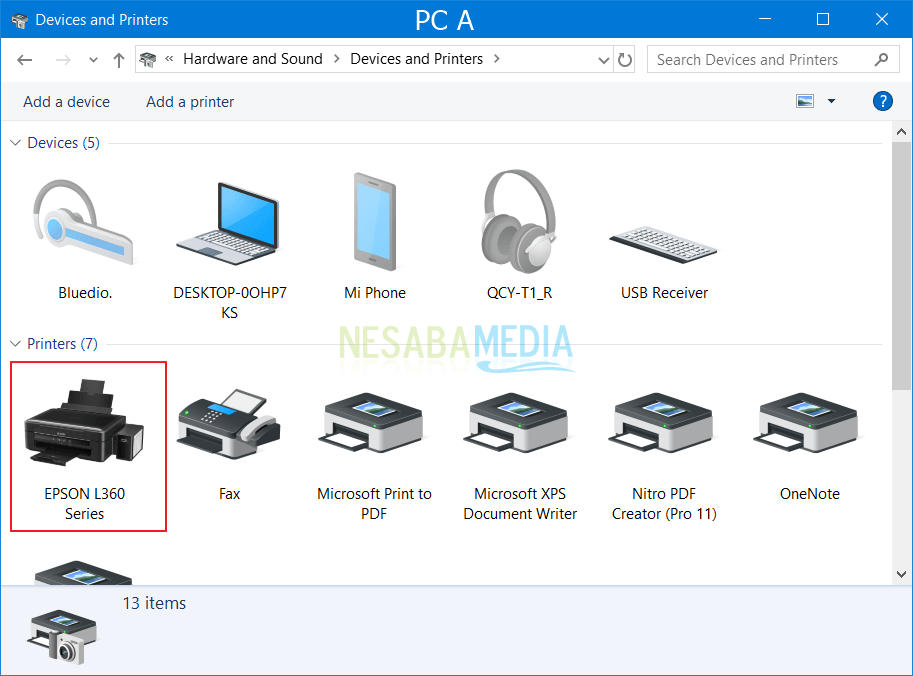
7. Dann wählen Sie Druckereigenschaften.

8. Benennen Sie den Drucker, den Sie freigeben möchten, und wählen Sie ihn aus OK.

3. Einstellen von PC B (wer auf den Drucker zugreifen möchte)
1. Auf dem Fenster Netzwerk- und Freigabecenterauswählen Ändern Sie die erweiterten Freigabeeinstellungen.

2. Wählen Sie die Netzwerkoption aus, für die geschrieben wird (aktuelles Profil). Danach wählen Aktivieren Sie die Netzwerkerkennung und Aktivieren Sie die Datei- und Druckerfreigabe.
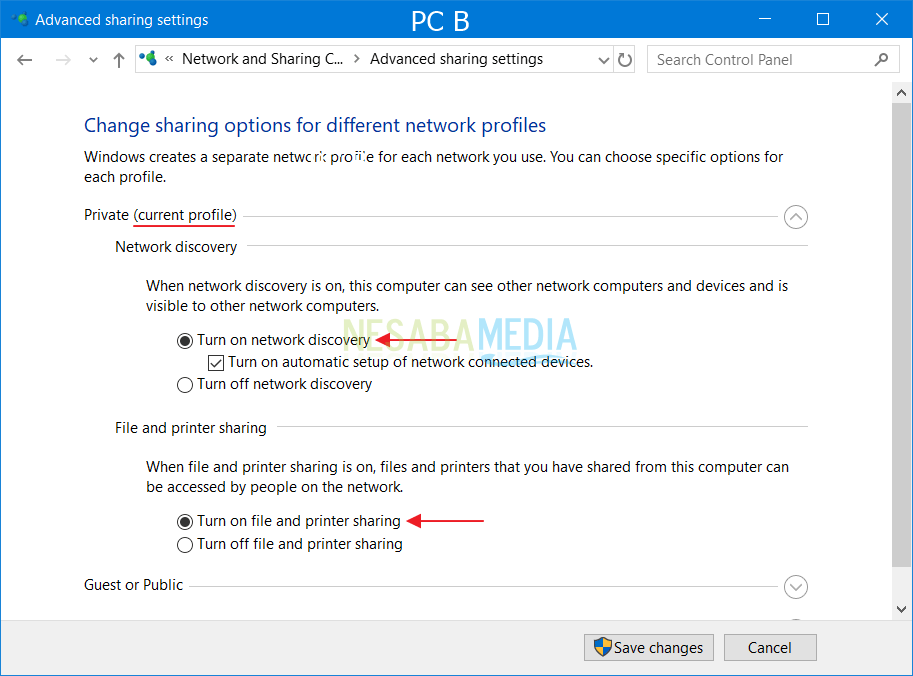
3. Rufen Sie den Datei-Explorer auf und wählen Sie Netzwerk. Wählen Sie den erkannten PC aus, der Name kann unterschiedlich sein.

4. Der freigegebene Druckername wird angezeigt. Klicken Sie mit der rechten Maustaste auf> Auswählen Verbinden.
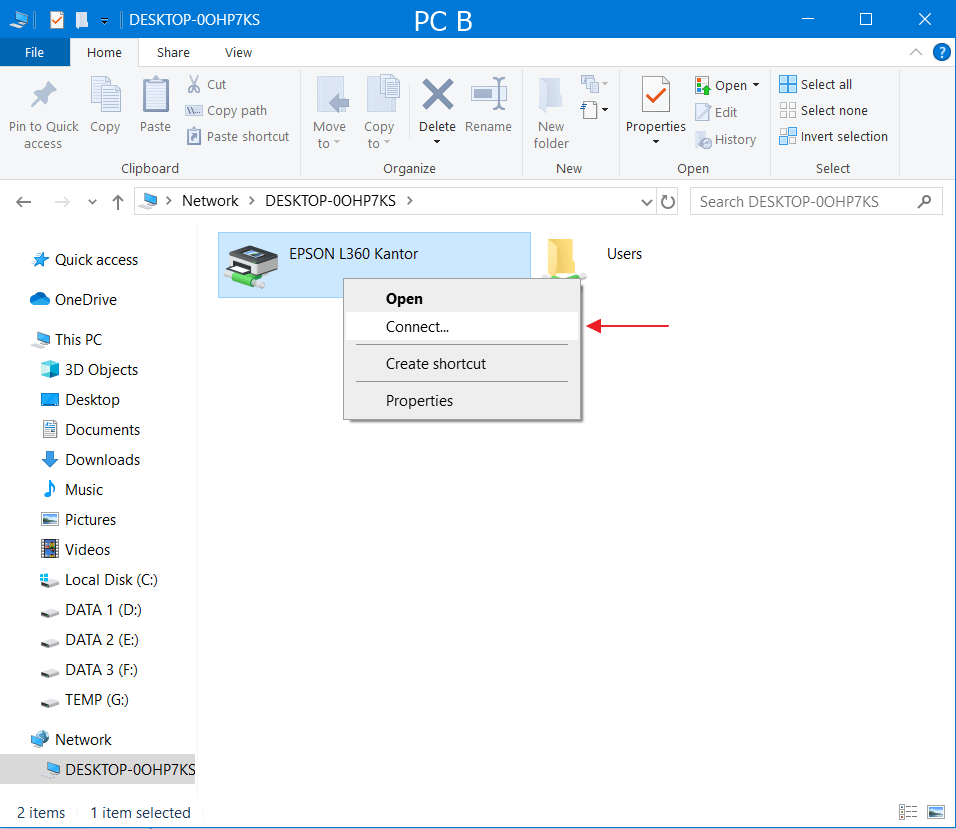
5. Erfolgreich, Sie können jetzt direkt von PC B aus drucken. Darüber hinaus können Sie Dateien / Ordner auch auf PC A freigeben.

LAN-Netzwerkmerkmale
Sie müssen wissen, dass jedes Netzwerk sicher istJedes hat seine eigenen Merkmale. Keine Ausnahme ist das LAN-Netzwerk, das die Merkmale aufweist, die es von anderen Netzwerken unterscheiden. Einige der Funktionen von LANs umfassen:
- LAN ist ein Netzwerk mit einem engeren Umfang, z. B. Büros, Schulen, Internetcafés und Privathaushalte.
- LANs haben relativ höhere Datenübertragungsraten.
- LAN kann auch dann ordnungsgemäß funktionieren, wenn kein Telekommunikationsnetz verwendet wird. Das heißt, LAN benötigt keine Internetverbindung.
LAN-Funktion
Wie wir bereits erwähnt habenDie Funktion des LAN besteht darin, Computer in einem Netzwerk zu verbinden, was unsere Arbeit erleichtert, da es effektiver und effizienter sein kann. Darüber hinaus gibt es noch einige andere Funktionen, die LAN gehören, darunter:
- LAN ist ein Computernetzwerk, mit dem mehrere Computer in einem engen Bereich verbunden werden.
- LAN ist nützlich, um mehrere Computer miteinander zu verbinden, damit die Kommunikation einfacher wird.
- LAN macht es Benutzern auch einfacher, wenn sie möchtenDatenübertragung durchführen. Sie müssen also nicht mehr zum Zielcomputer kommen, um Daten zu kopieren, da alles sofort erledigt werden kann, solange es mit demselben Computernetzwerk verbunden ist.
- LAN ist auch nützlich, um Kosten zu sparenbetriebsbereit. Dies liegt daran, dass Verbindungen zwischen Geräten einfacher und schneller werden und auch zusammen verwendet werden können, z. B. mithilfe eines Druckers, Servers und anderer.
Eine mögliche Verwendung des LAN-NetzwerksOft trifft man sich in einem LAN für Büros, Schulen, Internetcafés und auch zu Hause. Die meisten LAN-Netzwerke verwenden bereits heute IEE 802.3 Ethernet. Darüber hinaus sind LANs mit Switches ausgestattet, die Datenübertragungsgeschwindigkeiten von bis zu 10, 100 oder sogar bis zu 1000 Mbit / s aufweisen. Es gibt noch andere LAN-Technologien, 802.11b- oder Wi-Fi-LAN-Netzwerke.